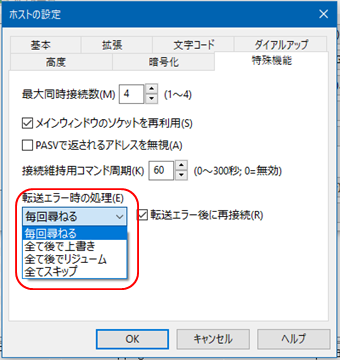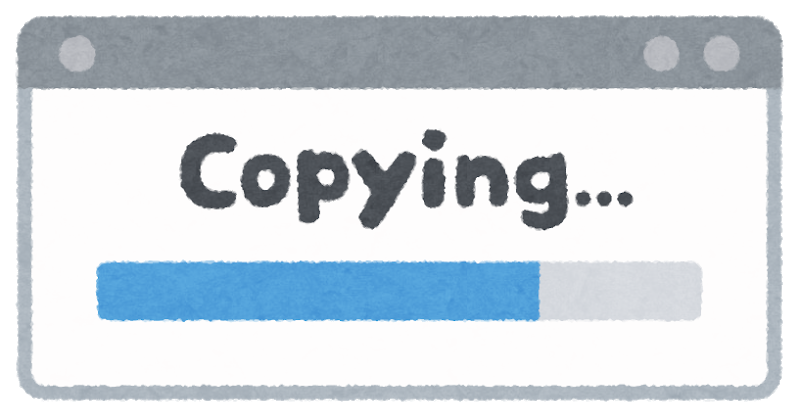

FTPで大量のファイルをアップロードしたりダウンロードしたりするとき、転送に時間がかかるなぁ。。。もっと早くする方法はないかな?
本記事では、このような疑問に答えていきます。
本記事の内容
今回は、FFFTPをお使いの方に向けて、ファイル転送を早くする方法を解説します。
本記事の信頼性
本記事は、筆者が実際にFFFTPを利用しており、FTPのファイル転送を高速化した経験に基づいて、執筆しています。
というのも、ファイルサーバーからファイルをFTPで約10,000ほど、ダウンロードしなければならないことがありました。
その際に、FTPクライアントとしてFFFTPを使っていたのですが、一向に終わる気配がなく、もっと早くする方法を調べ、解決できたため、記事にしています。
Contents
FFFTPでファイル転送を高速化する方法
結論として、同時接続数を最大の4まで増やします。
というのも、FFFTPではデフォルトで同時接続数が1になっており、ファイルを1つ1つしか転送しません。
そのため、この同時接続数を4にすることで、一気に高速化を図ることができます。
設定手順
手順①ホストの設定を開く
FFFTPを起動し、高速化したいFTP設定を選択し、「設定変更」をクリックします。
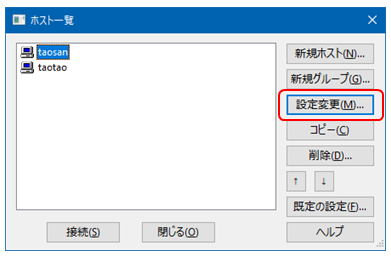
手順②最大同時接続数を変更する
特殊機能タブから、最大同時接続数を「4」にします。(4が最大で、1が最小です。)
最後に、「OK」をクリックして閉じます。
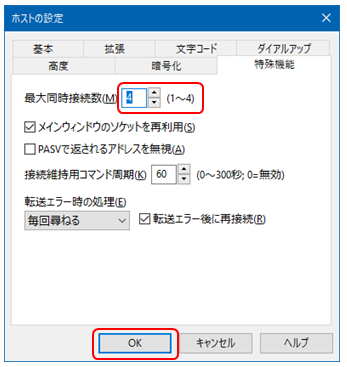
手順③ファイルを転送する
実際にファイルを転送してみます。
いままでは、転送時のステータスウィンドウが1つしか表示されていませんでした。
しかし、最大同時接続数を4へ増やしたため、ステータスウィンドウも4つ表示され、別々のファイルが転送されるようになります。
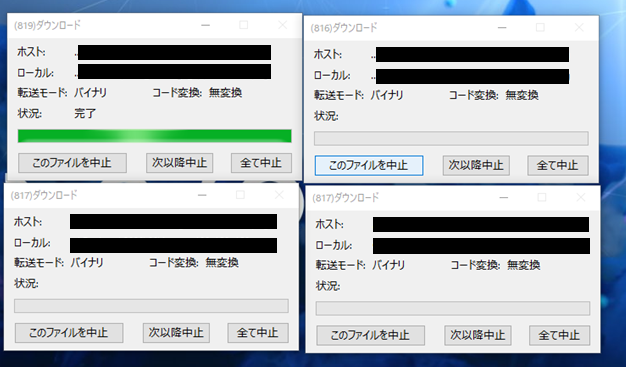
転送エラー時の表示について
転送時にエラーがあると、下記の様なメッセージが表示されます。
通常は「後で上書き」→「以降全て」を選んでおけば、再度接続して転送くれます。
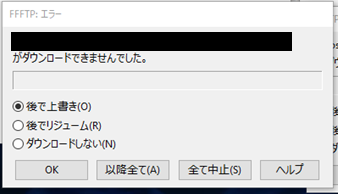
ちなみに、エラーメッセージの意味は、下記の通りです。
- 後で上書き:ファイルを再度、0から転送し直す。
- 後でレジューム:ファイルをエラーが出て中断した途中からやり直す。ファイルサイズが重く、接続が切れてしまう場合に使うとよい。
- ダウンロードしない:エラーが出たファイルの転送を中止する。
また、ファイル転送の度に聞かれないようにするには、ホスト設定の特殊機能タブから、あらかじめエラー時の処理を指定することができます。